Acer W700 – страница 101
Инструкция к Планшету Acer W700

- 1
© 2012. 版權所有。
Acer ICONIA 使用手冊
型號: W700 / W700P
初版: 2012 年 09 月
2 -

目錄
安全及使用舒適性 5
Acer Ring 34
初步設定 13
裝置控制按鈕 36
使用指南........................................................... 13
Acer clear.fi 37
使用電腦的基本保養和秘訣 .............................. 13
瀏覽媒體與相片 ............................................... 37
開啟及關閉電腦......................................... 13
分享的檔案 ............................................... 38
維護您的電腦 ............................................ 14
有哪些相容的裝置?................................. 38
AC 電源轉換器的維護 ............................... 15
播放至另一個裝置 .................................... 39
清潔及維護................................................ 15
螢幕方向與重力感應器 40
Acer 平板電腦導覽 16
Tablet PC ......................................................... 16
電源管理 41
前視圖 ...................................................... 17
Acer Green Instant On..................................... 41
後視圖 ...................................................... 18
省電 ................................................................. 42
上視圖 ...................................................... 18
底視圖 ...................................................... 19
電池組 44
左 / 右視圖 ............................................... 20
電池組特性 ...................................................... 44
LED 指示燈 ............................................... 22
為電池充電 ............................................... 44
將平板電腦連接至底座 ..................................... 23
最佳化電池使用壽命................................. 46
平板電腦底座.................................................... 23
檢查電池電量............................................ 46
前視圖 ...................................................... 24
低電量警告 ............................................... 46
後視圖 ( 未顯示支架 ) ............................... 25
電腦的安全保護 48
左視圖 ( 未顯示支架 )................................ 26
使用密碼 .......................................................... 48
環境 .................................................................. 27
輸入密碼................................................... 48
通用序列匯流排 (USB) 28
常見問題 50
Micro HDMI 29
服務需求 .......................................................... 51
使用 Windows 8 的秘訣和提示 ........................ 53
使用虛擬鍵盤
有三個要記住的觀念................................. 53
(Virtual Keyboard) 30
如何存取 Charms?.................................. 53
如何進入開始功能表? ............................. 53
無線網路 32
我要如何在應用程式間進行切換? ........... 53
連接至網際網路................................................ 32
如何關閉我的電腦?................................. 54
無線網路........................................................... 32
為什麼要使用新介面? ............................. 54
目錄
- 3
如何將我的電腦解除鎖定?....................... 54
疑難排解 .......................................................... 59
如何個人化我的電腦?.............................. 54
疑難排解提示............................................ 59
我想要以我習慣的方式來使用 Windows。
錯誤訊息................................................... 59
還我桌面!................................................ 55
復原您的系統 61
我的應用程式在哪裡?.............................. 56
何謂 Microsoft ID ( 帳戶 )?....................... 57
BIOS 公用程式 62
如何將我的最愛新增到 Internet
開機順序 .......................................................... 62
Explorer?................................................. 57
設定密碼 .......................................................... 62
如何檢查 Windows Update?.................... 58
哪裡可獲得更多資訊?.............................. 58
規範和安全注意事項 63
4 -
目錄
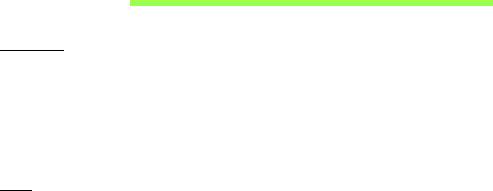
安全及使用舒適性
安全指示
請仔細閱讀本安全指示,請妥善保管本文件以便日後的查詢使用。務必遵守標示在本產品
上的所有警告與指示訊息。
在清潔前請先關閉本產品的電源
請先將本產品從牆上插座拔除後,再進行清理工作。勿使用液狀或噴霧清潔劑。使用微濕
的布擦拭清潔本產品。
警告
使用電源線
請確定要插入電源線的電源插座位在方便取得的位置,並盡可能靠近設備操作員。需要中
斷設備電源時,請確定從電源插座拔出電源線。
中斷電源
在連接及中斷電源供應器的電源時,請注意下列事項:
請先安裝電源供應器,然後再將電源線連接至 AC 電源插座。
請先拔除電源線,然後再將電源供應器從電腦移除。
如果系統有多個電源,請將所有電源線從電源拔出,以中斷系統電源。
電力使用
- 本產品僅可使用電源線標籤所規定的電壓。若不確定可供使用的電壓種類,請洽詢經
銷商或當地的電力公司。
- 請勿在電源線上面放置任何重物。電源線的走線或配置要特別小心,避免放在會被物
品或腳絆到的地方。
- 使用延長線時,請注意其電流負荷量。插在同一延長線的電器設備使用電量不可超過
延長線的電流負荷量。同時,同一插座的耗電量也不可超過保險絲的負荷量。
安全及使用舒適性
- 5

- 請勿將電源插座、延長線或插座與太多裝置連接,以免負荷量過重。整體的系統負載
量不得超過分支電路功率的 80%。如果使用的是延長線,則其負載量不應超過延長線
輸入功率的 80%。
- 產品隨附的 AC 電源轉接器配備有三線式接地插頭。此插頭僅適合用於與接地插座連
接。請在插入 AC 電源轉接器插頭前,確認該插座已接地。請勿將插頭插入一個非接
地式的插座。如需詳細資訊,請與電氣技師洽詢。
- 警告! 插頭的接地腳是一個安全防護功能。在使用電源插座時如果接地不完全,可能
會發生電擊並 / 或造成身體傷害。
-
注意:接地腳同時提供了良好的保護,避免鄰近電子裝置對產品性能產生干擾及製造
噪音。
- 系統可使用各種不同電壓進行供電 (100 至 120 或 220 至 240 V AC)。系統隨附電源
線符合購買所在國家 / 地區的使用需求。在其他國家 / 地區使用電源線時,必須符合
當地的使用需求。如需關於電源線需求的詳細資訊,請洽詢授權經銷商或服務供應商。
保護聽力
- 警告:長時間以高音量使用耳機,可能造成聽力永久喪失。
為保護您的聽力,請遵守以下指示。
- 逐漸增加音量,直到您能清晰舒適地聆聽音樂。
- 勿在耳朵已習慣後又增加音量。
- 勿長時間以高音量聆聽音樂。
- 勿為阻絕吵雜的環境而增加音量。
- 若您無法聽見他人對您說的話,請降低音量。
隨附的防塵待機卡
-
注意:本章的資訊不一定適用於您的電腦。
電腦的記憶卡插槽內已插入塑膠製的防塵待機卡。防塵待機卡可保護未使用的插槽,避免
灰塵、金屬物體或其他小雜物的掉入。當插槽內未放入介面卡時,請使用防塵待機卡。
6 -
安全及使用舒適性
通則
- 勿靠近水邊使用本產品。
- 勿將本產品置於不穩定的推車、支架或桌子上。若本產品摔落,可能會造成嚴重損壞。
-
產品上的縫隙及開口有通風功效,可確保產品穩定運作並避免過熱,因此請勿擋住或蓋
住開口,亦請勿放在床鋪、沙發、地毯及其他相似表面上。除非有適當的通風,否則絕
對不要將本產品放在靠近電暖爐或導熱器的地方,或置放於密閉空間中。
- 請勿將任何種類的物體塞入本產品的縫隙中,以免接觸到危險的高壓點或短路部分,
而造成火災或電擊。請勿潑灑任何種類的液體於本產品的上方或內部。
- 為避免損壞內部零件及造成電池漏電,請勿將本產品置於震動的表面上。
- 請勿在參加體育活動、運動,或任何會造成意外短路或損壞轉動裝置、硬碟、光碟
機,以及可能讓鋰電池暴露在危險下的震動環境中使用本產品。
- 筆記型電腦底部表面、通風孔周圍及 AC 電源轉換器可能會過熱。為了避免造成傷害,
請務必勿讓皮膚或身體碰觸到這些裝置和裝置周圍。
- 您的裝置與其配件可能含有小零件,請放置在兒童無法拿取之處。
產品維護
請勿自行維修本產品,因為打開或移除機殼時,會讓您曝露在危險的電壓或其他風險之中。
請由專業人員進行維修。
發生下列情形時,請拔掉本產品的電源插頭,並由專業人員進行維修:
- 電源線或插頭損壞或磨損時。
- 液體潑濺到本產品。
- 產品暴露在雨中或是水中。
- 產品掉落或外殼受損時。
- 產品出現明顯的效能異常時,表示需要維修。
- 在遵循操作指示的情況下,產品仍無法正確操作。
-
注意:您只能調整操作指示中提及的控制項,未正確調整其他控制項可能會造成電腦
毀損,且需要由合格的維修人員進行經常性的維修,才能讓產品恢復正常狀態。
安全及使用舒適性
- 7

電池安全使用指南
本電腦使用的是鋰電池或鋰聚合物電池。請勿在潮濕或腐蝕性的環境中使用此電池。請勿
將產品放置、存放或靠近熱源、置於高溫位置、放在強烈日照下、放在微波爐或加壓容器
中,並且請勿暴露於
60°C
(140°F)
以上的溫度中。若未遵守上述規定,可能會導致電池漏
出酸液、發熱、爆炸或燃燒,而造成受傷及
(
或
)
損壞。
請勿穿刺、開啟或拆解電池。若您在電池漏液時接觸到漏出的液體,請以清水徹底清洗,
並立即就醫。
基於安全理由,且為了延長電池的使用壽命,在
0°C
(32°F)
以下或
40°C
(104°F)
以上的溫
度中將無法進行充電。
新電池要經過兩到三次完整的充放電過程後,才能發揮完整的效能。電池可充放電數百次,
但是電力會逐漸下降。當開機時間異常短於正常時間時,請洽詢專業人員。您只能使用經
過核准的電池,並使用專為此裝置核准的專用充電器為電池進行充電。
勿使用損壞的充電器或電池。
如果您將電池放置在過熱或熱冷的環境中 ( 例如夏天或冬天的密閉車廂內 ),可能會導致電
池容量和使用壽命縮短。請務必將電池保持在介於 15
°C
至 25
°F
(59
°C
至 77
°F
) 的環境
中。置入高溫或低溫電池,可能會暫時無法使用,即使在充滿電的情況下亦同。在極度過
低的溫度下更會使得電池效能受到限制。
勿將電池丟棄到火中,以免引起爆炸,損壞的電池也可能會爆炸。請根據當地法規棄置電
池,若有可能請回收電池,勿以家庭廢棄物進行棄置。
-
注意:如需電池運送文件,請參閱
www.acer.com
。
- 警告! 未正確處理電池可能會爆炸。請勿拆解電池或將電池丟棄到火中。請將電池放
在孩童拿不到的地方。請根據當地法規棄置用過的電池。
無線電頻率干擾
- 警告! 因為安全考量,當您在下列狀況下使用筆記型電腦時,請關閉所有的無線裝置
或無線電傳輸裝置。這些裝置可能包括但不限於:無線網路 (WLAN)、藍牙及 ( 或 ) 3G。
請記住,應遵守任何地區的任何特定規定,並在禁止使用或使用可能造成干擾或危險時關
閉裝置,以及僅在正常操作位置使用裝置。本裝置在正常使用時,可符合 RF 暴露規定,
但仍應將裝置及天線放在距離您身體至少 1.5 公分 (5/8 英吋 ) 處,此裝置並不包含金屬物
8 -
安全及使用舒適性
質,您的身體應該與此裝置保持上述的距離。若欲順利傳送資料檔案或訊息,本裝置應使
用良好品質的網路連線,在某些情況下,資料檔案或訊息會延後傳送,直到恢復連線為止,
請確保遵守上述分離的距離,直到傳送作業結束。裝置的零件具有磁性,該磁性物質可能
會附在本裝置上,因此配戴助聽器的人士,請勿將裝置靠近配戴助聽器的耳朵。勿將信用
卡或其他磁性儲存媒體靠近本裝置,以免內部資訊遭到清除。
醫療裝置
使用無線話機等無線電傳輸設備,可能會干擾未妥善保護的醫療裝置之功能性。若有任何
問題,請洽醫師或醫療裝置製造商,以瞭解裝置是否已妥善隔離外部的無線電能量。當醫
療機構告知請關閉手機電源時,請遵守相關規定,因為醫院或醫療機構所使用的設備可能
會受外部無線電頻傳輸活動影響。
心律調整器。心律調節器製造商建議在無線裝置和心律調節器之間需維持至少 15.3 公分
(6 英吋 ) 的距離,以避免其對心律調節器發生可能的干擾。該等建議內容與獨立研究人員
及無線技術研究機構所提出的建議內容一致。配戴心律調整器的人士應進行以下動作:
- 請將裝置與心律調節器保持 15.3 公分 (6 英吋 ) 以上的距離
- 在開啟裝置電源時,勿將裝置放在心律調整器附近。
當您覺得有干擾情況,請關閉並移動裝置。
助聽器。部分數位無線裝置可能會干擾部分助聽器產品。若發生干擾的情況,請洽詢您的
服務供應商。
車輛
RF 訊號可能會影響在汽車上未適當安裝或未受到足夠遮蔽的電子系統,例如電子燃料噴
射系統、電子防滑 ( 防鎖死 ) 煞車系統、電子速控系統和安全氣囊系統。若需要更多資訊,
請洽車輛或任何額外使用之設備製造商或代表。僅合格人員能維修或安裝車內裝置,因為
不當的安裝或維修可能會造成危險,並使裝置保固內容失效。定期檢查車內所有無線設備
的安裝及操作方式是否正確。請勿將裝置、裝置零件或配件,與可燃性液體、氣體或爆炸
性物質一同存放或攜帶。附有安全氣囊的車輛在受到大力撞擊時,安全氣囊會膨脹,因此
勿將固定式或可攜式無線設備等物體,放置在安全氣囊上方或安裝處。若車內無線設備安
裝不當,在安全氣囊膨脹時,可能會造成乘客重傷。搭乘飛機時禁止使用本裝置,請在登
機前關閉裝置。在飛機內使用無線通訊裝置可能會對飛航安全造成危險、中斷無線電話網
路,也可能違法。
安全及使用舒適性
- 9
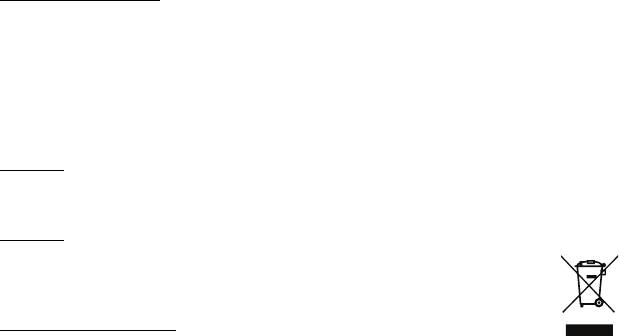
可能會發生爆炸的環境
在可能會發生爆炸的環境中,請關閉裝置,並遵守所有標語及指示說明,可能會發生爆炸
的環境,包括通常會建議您關閉車輛引擎的場所,這些場所中若發生火花,可能會造成爆
炸或火災,並造成人員傷亡。在加油站的油槍等加油處請關閉裝置,在燃油倉庫、存放處
及配給處、化學廠或進行爆破作業處,請遵守禁用無線電設備的規定。可能引發爆炸的環
境一般 ( 但不見得全部 ) 都會加以標示,這些環境包括船隻下方的甲板、化學品運輸或存
放處、使用液化天然氣的車輛 ( 例如丙烷或丁烷 ),以及空氣中含有化學品或細粒、灰塵或
金屬粉末的場所。請勿在禁用行動電話或可能造成干擾或危險的區域啟動電腦。
緊急通話
- 警告:您無法使用此裝置撥打緊急電話。如要撥打緊急電話,您必須使用行動電話或
其他電話撥打系統。
環保聲明
在丟棄本電子設備時,請勿將其當作一般垃圾處理。為減少汙染及確保能保護
全球環境,請回收本產品。如需更多廢電機電子設備 (WEEE) 規定的資訊,請
至 www.acer-group.com/public/Sustainability/sustainability01.htm。
使用舒適性的提示與資訊
因長時間的電腦使用,而產生的眼睛疲勞與頭痛,常引來使用者的抱怨。使用
者也可能因長期在電腦前工作,而有身體受傷的危險。長時間工作、不當姿勢、不良的作
業習慣、壓力、不舒適的工作環境、個人健康與其他要素,都會增加身體受傷的發生機率。
不正確的電腦使用方式可能導致腕隧道症候群、肌腱炎、腱鞘炎或其他肌肉與骨骼的不適。
下列症狀可能出現在手掌、手腕、手臂、肩膀、頸部或背部。
- 麻木、灼熱或刺痛感。
- 疼痛、酸痛或發軟。
- 劇痛、腫脹或抽痛。
- 僵硬或緊繃。
- 冰冷或虛弱。
如果您有以上症狀或與任何與電腦使用相關,循環或持續的不舒適感與疼痛,請立即洽詢
內科醫生,並通知您服務單位內的健康與安全管理部門。
10 -
安全及使用舒適性
以下所列為更正確舒適的電腦使用方式。
找出您的舒適地帶
以調整螢幕的觀看角度、使用墊腳物或提高您座椅的高度,來取得最大的舒適度,找出您
的舒適地帶。請注意以下提示:
- 平時注意不維持同一姿勢過久。
- 避免坐姿出現前傾與 / 或後仰的動作。
- 定時起來站立或走動,來舒緩您腿部肌肉所受的壓力。
- 短暫的休息可幫助您的頸部與肩膀放鬆。
- 避免您的肌肉緊繃或兩肩縮起。
- 依照您的舒適要求及正確的方法來安裝外部顯示器、鍵盤與滑鼠。
- 如果您觀看螢幕的時間比觀看文件的時間長,可考慮將顯示器放置於桌子中央的地
帶,來減少頸部的壓力。
保護您的視力
長時間的觀看、配戴不正確的眼鏡或隱形眼鏡、炫光、過度強烈的室內照明、焦點失常的
螢幕、過小的字體與低對比的顯示都可能照成您雙眼的疲勞。以下所列提供您有關減少眼
睛疲勞的建議。
雙眼保養
- 時常讓您的雙眼休息。
- 將目光移開螢幕,並集中在遠處的一個點,可讓您的眼睛得到短暫的休息。
- 時常眨眼睛以避免眼睛乾澀。
顯示器
- 保持您顯示器的乾淨。
- 讓您的頭部保持在比顯示器上緣還要高的位置,讓您在觀看顯示器正中央的時候,讓
目光可以稍微向下的方式來對準。
- 藉顯示器的亮度與 / 或對比度的調整,讓文字與圖形的清晰度,達到舒適的標準。
安全及使用舒適性
- 11
- 要消除炫光與反射:
將您的顯示器放置在相對於窗戶或光源側邊的方向,
使用窗簾、布幔或百葉窗,將室內照明減少,
使用工作燈,
改變顯示器的觀看角度,
使用可減少炫光的濾罩,
為顯示器加裝遮陽板,例如將一張卡紙黏貼於顯示器上方的邊緣。
- 避免將您的顯示器調整至不利操作的觀看角度。
- 避免長時間直視強烈的光源。
養成良好的工作習慣
下列的良好習慣可幫助您在使用電腦時更輕鬆有效率:
- 時常讓眼睛定時休息。
- 多做伸展運動。
- 時常呼吸新鮮空氣。
- 定時運動及維持身體的健康。
- 警告! 我們並不建議您在沙發或床上使用本電腦。如果無法避免,請勿長時間使用,
定時休息並常做伸展運動。
-
注意:如需詳細資訊,請參閱第
63
頁的 「規範和安全注意事項」
。
12 -
安全及使用舒適性
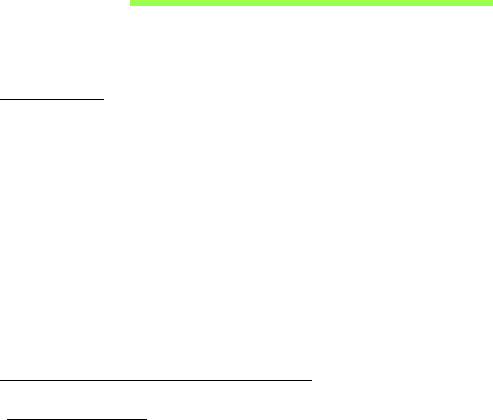
初步設定
感謝您選購我們的 Acer 電腦產品,滿足您的各種行動運算需求。
使用指南
為協助您順利使用 Acer 電腦,我們特地設計了以下的使用指南:
首先,設定海報可協助您開始設定您的電腦。
本 「快速使用指南」介紹本電腦的基本特性和功能。
本使用手冊包含系統公用程式、資料復原、擴充選項及疑難排解等主題的詳
細資訊。此外,本指南也包含電腦的一般規範及安全注意事項。可在 「應用
程式」中用 ( 從螢幕底端向上滑動,點選 「所有應用程式」,然後點選清單
中的 「Acer 使用手冊」)。或者,您也可以從螢幕右側邊緣向內滑動並點選
「搜尋」,點選文字方塊以開啟螢幕鍵盤,然後開始輸入「使用手冊」 (User’s
Manual) 以顯示結果;點選 「Acer 使用手冊」。
使用電腦的基本保養和秘訣
開啟及關閉電腦
若要完全關機,請執行下列任一動作:
• 按住電源按鈕至少四秒鐘 ( 電源按鈕的電池 LED 指示燈應為關閉 )。
• 點選 「設定 charm」 > 「變更電腦設定」 > 「一般」。在 「進階設定」
下,點選 「立即重新啟動」。接著會顯示 「選擇一個選項」畫面。點選
「關閉電腦」。
初步設定
- 13

若要讓電腦進入休眠模式,請執行下列動作:
• 使用 Windows 的電腦關機選項:點選「設定 charm」 >「電源」>「關機」。
如果暫時要將電腦的電源關閉,但是不想要完全關機,您可以使用以下方式
讓其進入
睡眠模式
:
• 按下電源按鈕。
- 或 -
點選 「設定 charm」 > 「電源」 > 「睡眠」。
注意:若無法正常關機,請按住電源按鈕達
4
秒以上,即可強制關機。
若要在關機後再度開機,請至少先等待
2
秒鐘後再開啟電源。
維護您的電腦
只要用心維護,相信這部電腦必定成為您的最佳夥伴。
• 請勿將電腦直接曝曬在陽光下。或靠近其他熱源,如暖氣機等。
• 切勿將電腦擺置於 0°C (32°F) 以下,或 50°C (122°F) 以上的溫度。
• 請勿將電腦放置在易受磁性干擾的範圍內。
• 請勿讓電腦受到雨淋或受潮。
• 請勿將水或任何液體潑灑在電腦上。
• 請勿讓電腦遭受重擊或震動。
• 請勿讓電腦沾到泥土或灰塵。
• 請勿放置任何物品於電腦上。
• 要闔上顯示幕時,請勿太過用力。
• 請勿將電腦放置在不平坦處。
14 -
初步設定
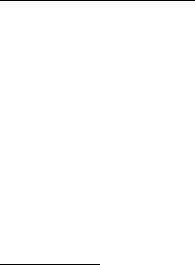
AC 電源轉換器的維護
以下所列為 AC 電源轉接器的維護要點:
• 請勿將本電腦專用的電源轉接器給其他裝置使用。
• 請勿踩到電源線或在上面放置任何重物。電源線或連接線的走線或配置要
特別小心,避免放在會被物品或腳絆到的地方。
• 拔掉電源線時,需握住插頭部位,請勿直接拉扯電源線。
• 使用延長線時,請注意其電流負荷量。插在同一延長線的電器設備使用電
量不可超過延長線的電流負荷量。同時,同一插座的耗電量也不可超過保
險絲的負荷量。
清潔及維護
請依下列步驟清潔本電腦:
1. 關掉電腦電源。
2. 拔掉 AC 電源轉接器。
3. 使用沾水的軟布輕輕擦拭。切勿使用其他化學溶劑或噴霧清潔劑。
如果遇到下列其中之一的情況:
• 電腦掉落,或機身受損。
• 電腦無法正常操作。
請參閱第 50 頁的 「常見問題」 。
初步設定
- 15
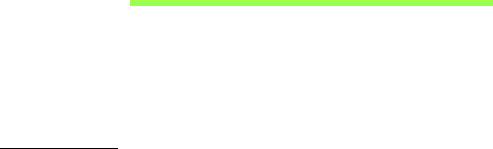
ACER 平板電腦導覽
在依照設定海報中所提及的說明完成電腦的設定之後,就讓我們為您展示一
下全新 Acer 電腦的各項功能吧!
您可透過觸控螢幕,將資訊輸入至新電腦。
Tablet PC
您的全新電腦具備兩個元件: 平板電腦與平板電腦底座。 在下列圖片組中將
顯示這些元件。 您手持平板電腦時將螢幕朝向自己且攝影機位於頂端,同時
並根據此方向位置來標示這些視圖。
16 - Acer
平板電腦導覽
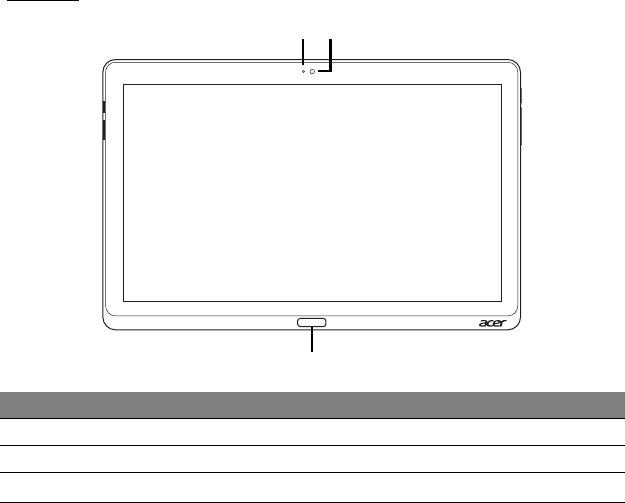
前視圖
1
2
3
編號 項目 說明
1
攝影機指示燈 啟用攝影機時,指示燈會亮起。
2
內建網路攝影機 網路攝影機,用於進行視訊通訊。
3
Windows 鍵 按一下即會開啟 「開始」功能表。
Acer
平板電腦導覽
- 17
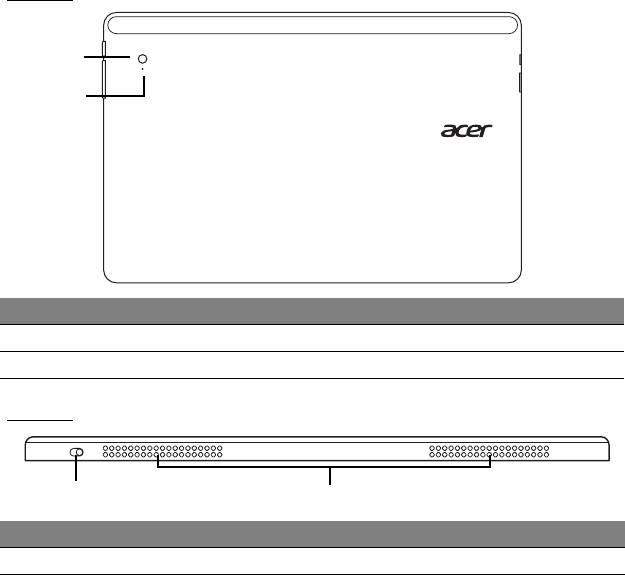
後視圖
1
2
編號 項目 說明
1
內建網路攝影機 網路攝影機,用於進行視訊通訊。
2
攝影機指示燈 啟用攝影機時,指示燈會亮起。
上視圖
1
2
編號 項目 說明
1
鎖定開關 鎖定螢幕方向。
18 - Acer
平板電腦導覽
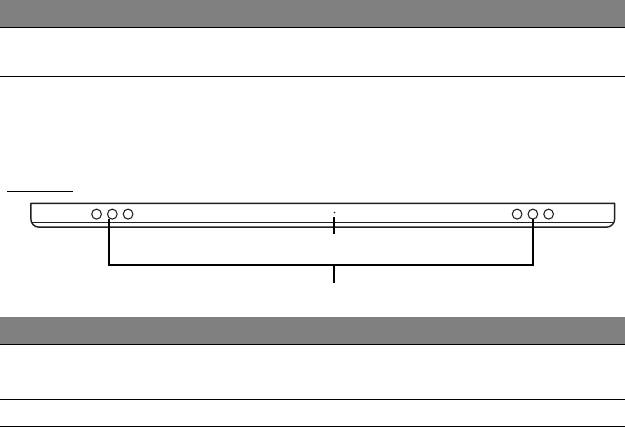
編號 項目 說明
2
散熱孔和冷卻風扇 讓電腦保持冷卻狀態。
請勿阻塞或擋住開口。
注意:
專為特定方向設計的應用程式若在執行中,則可固定螢幕方向。
包括遊戲以及其他全螢幕應用程式。
執行視訊通話時,應一律以橫向持握平板電腦。
底視圖
1
2
編號 項目 說明
1
重設按鈕 用迴紋針插入這個小孔並下壓四秒,可重設電腦
( 作用
類似取出電池後再重新裝入 )。
2
喇叭 傳送立體聲音效輸出。
Acer
平板電腦導覽
- 19
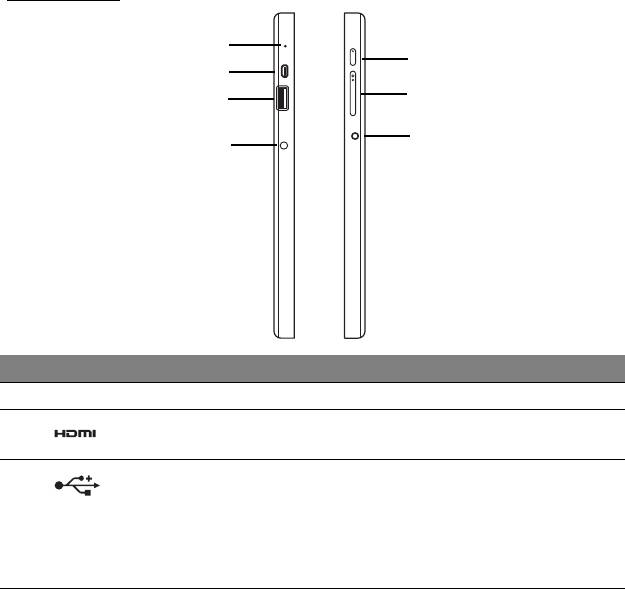
左 / 右視圖
1
5
2
6
3
7
4
編號 圖示 項目 說明
1
麥克風 內建的麥克風,用於錄音。
2
micro HDMI
支援高清晰度數位視訊連線。
連接埠
3
USB 3.0 埠 連接到 USB 裝置。
USB 3.0 埠可利
用其藍色接頭來識別
( 請參
閱下方 )。
使用底座的
USB
連接埠時,建議您插上
電源變壓器。
20 - Acer
平板電腦導覽

